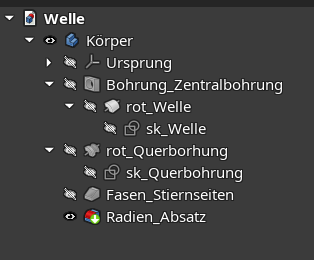Hier soll eine mögliche Lösung des Übungsteils Welle gezeigt werden. In einigen Punkten wird hier von der Vorgehensweise von Markus Schraven abgewichen. Z.b. wird hier die Geometrie des Drehteils als Rotations-Geometrie erzeugt und nicht als zweite Operation von einem in einer vorherigen Operation erzeugten Rohteils entfernt. Diese Vorgehensweise hat zwar durchaus ihren Charme, lässt sich aber bei großen Sondermaschinen nicht immer konsequent durchhalten, wo oftmals die Methode „Top-Down“ angewendet wird (vgl. dazu den Beitrag Die Konstruktionsmethoden Top-Down und Bottom-Up im 3D-CAD (konstruktionsbude.de) Da in der Maker-Szene, in der wohl FreeCAD am meisten eingesetzt wird, oftmals aber Einzelteile konstruiert werden, „Rohteil“-Variante, wie sie Markus Shraven vorstellt auf alle fälle berechtigt.
Es wird hier kein vollständiges Tutorial folgen, lediglich die möglichen Schritte zum Nachvollziehen.
Grundgeometrie der Welle
Grundskizze in XZ-Ebene erstellen, somit in „Drehlage“
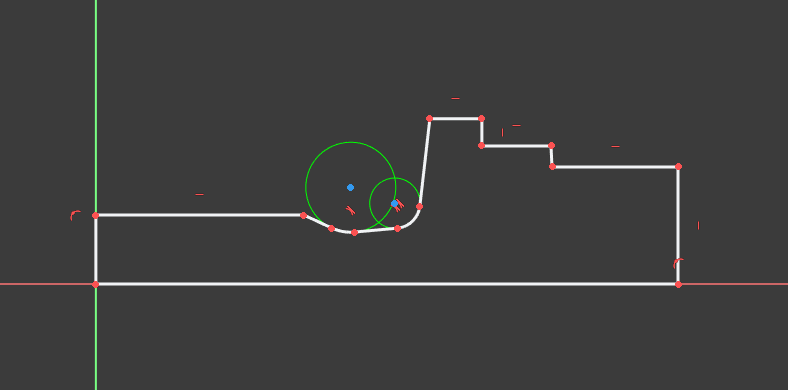
Horizontale und vertikale Abhängigkeiten ergänzen
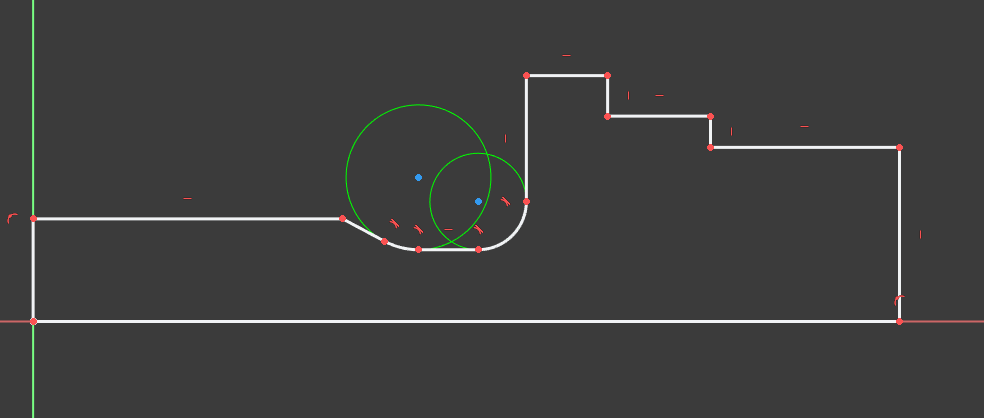
Abhängigkeiten gleiche Geometrien einfügen. z.B. gleiche Radien
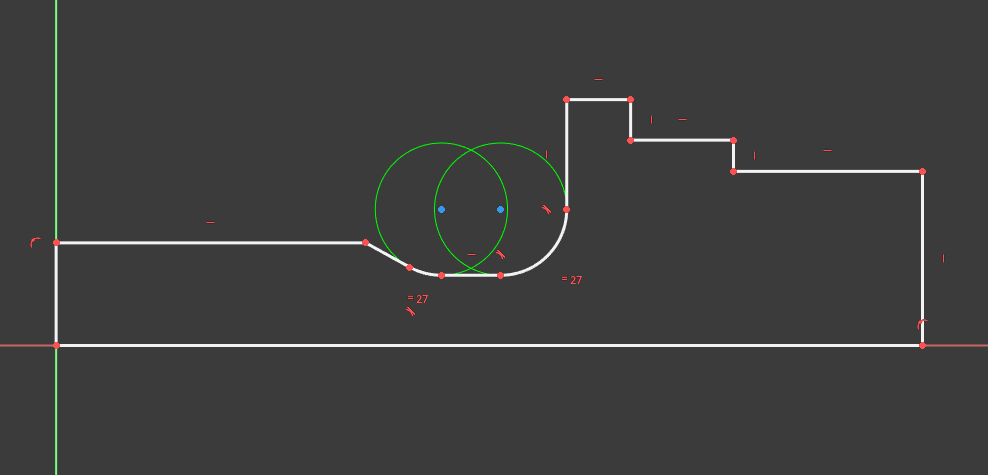
Gleiche Linien-Niveaus ausrichten. In FreeCAD gibt es kein „kolinear“, daher wird im Beispiel eine horizontale Ausrichtung zweier Pubkte stattdessen ergänzt.
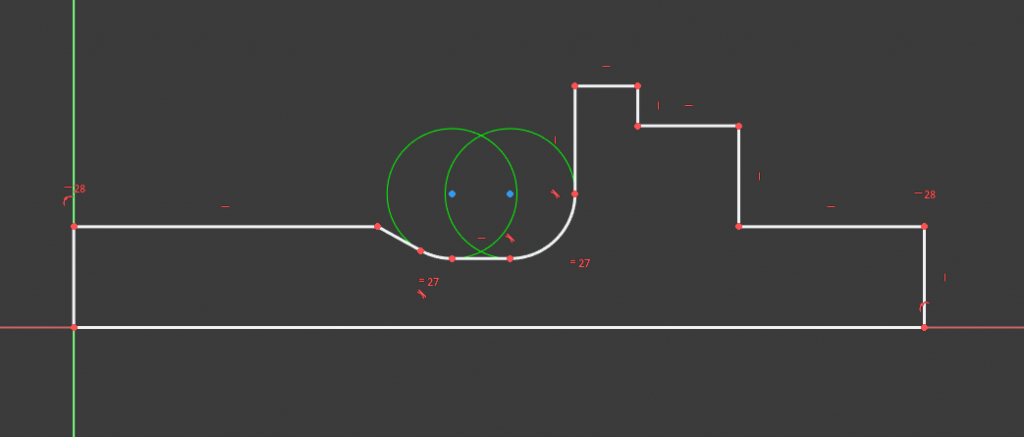
Einfügen der Grundabmaße, größte Länge, größer Durchmesser.
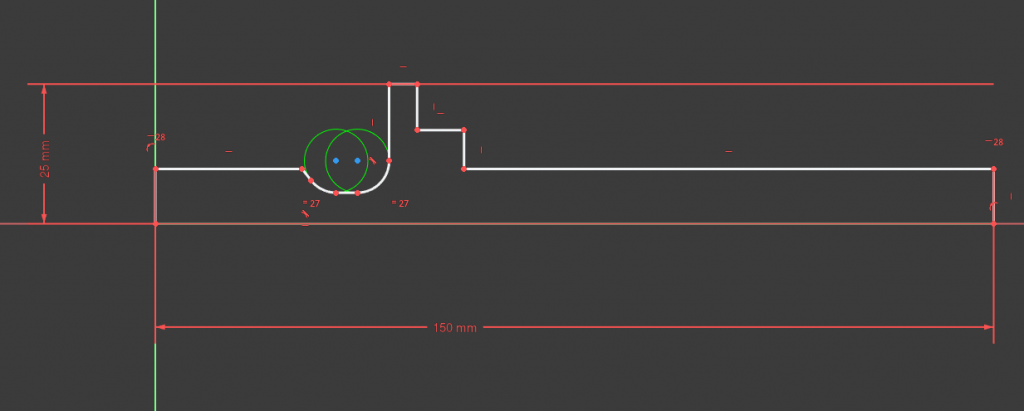
Es folgen die restlichen Abmaße.
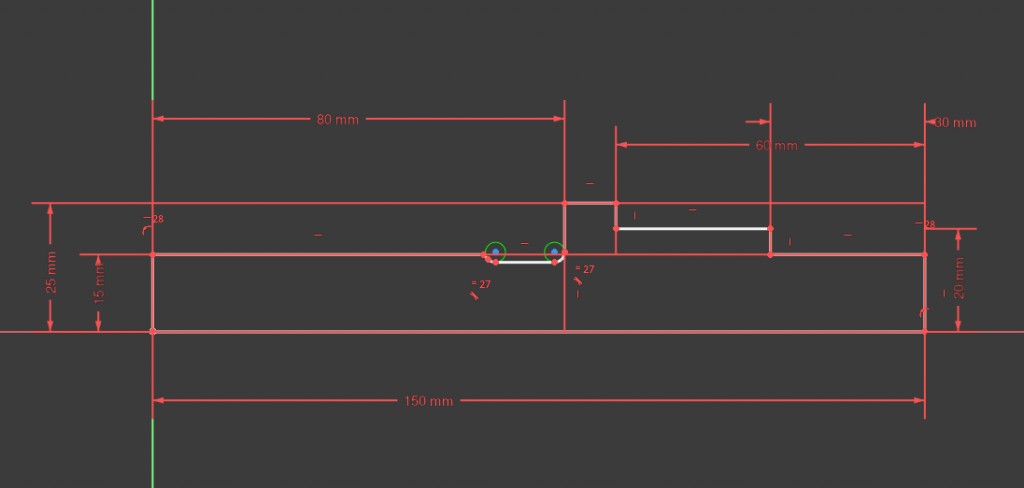
Man sollte immer die Meldungen des Lösers im Auge behalten. Dort werden die offenen Freiheitsgrade angezeigt. Im Beispiel sind noch 4 Freiheitsgrade offen.

Da es in FreeCAD keinen Freistich als platziertes Element (wie Fase, Radius), muss dieser in die Grundgeometrie konstruiert werden. Im Beispiel sind das die noch offenen Freiheitsgrade.
Generell sollen alle Skizzen immer vollständig bestimmt sein, d.h. es dürfen keine
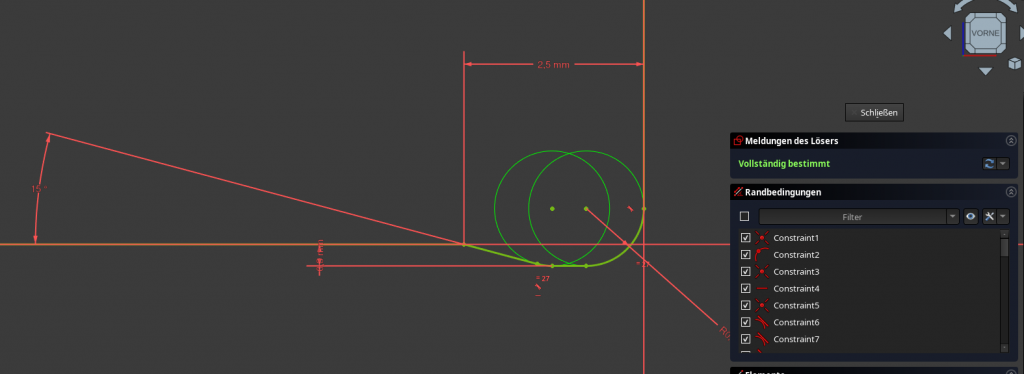

Aus der Skizze wird dann mit der Rotations-Operation um die X-Achse ein Körper erzeugt.

Zentralbohrung
In Freecad ist es möglich (wie in den meisten anderen CAD-System) eine Bohrung ohne Skizze auf eine Kreisrunde Fläche zu setzen. Somit kann das Bohrungs-Feature

auf Stirnfläche angewendet werden.
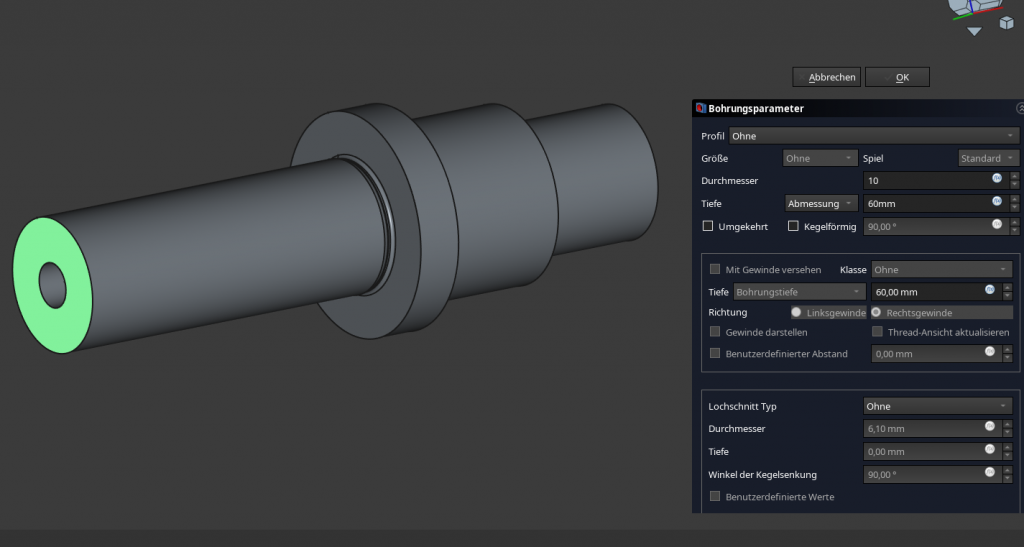
Querbohrung
Die Querbohrung soll eine Senkung von 90° und einer Tiefe von 2,5 mm erhalten. Da die Bohrung aus einer zylindrischen Fläche austritt, kann diese Senkung nicht mit dem Fasen-Befehl erzeugt werden. Diese Operation würde zu einer (konventionell) nicht herstellbaren Geometrie führen. Es muss also eine Skizze erstellt werden, die zu einer Material-Entfernung durch eine Rotations-Operation führen soll. In FreeCAD heißt diese operation „Nut“

Erstellen einer Skizze in der XZ-Ebene
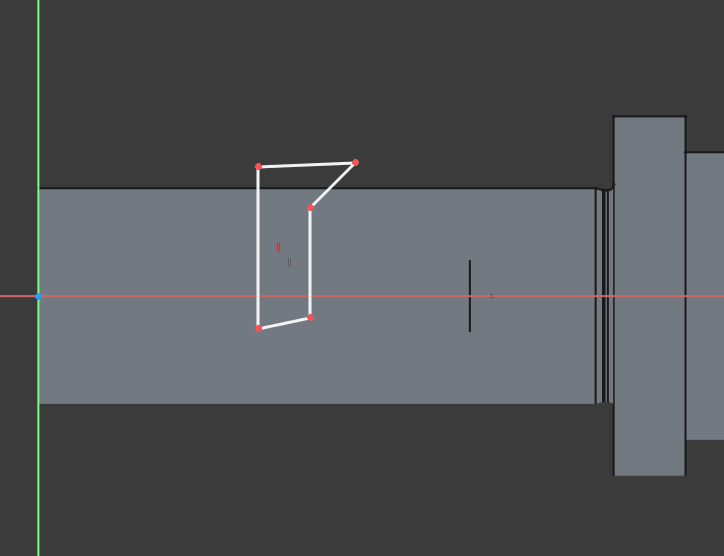
Zum Ausrichten wird ein Referenzpunkt benötigt. Dieser kann mittels Projektion (Externe Geometrie) in der Skizze erzeugt werden.

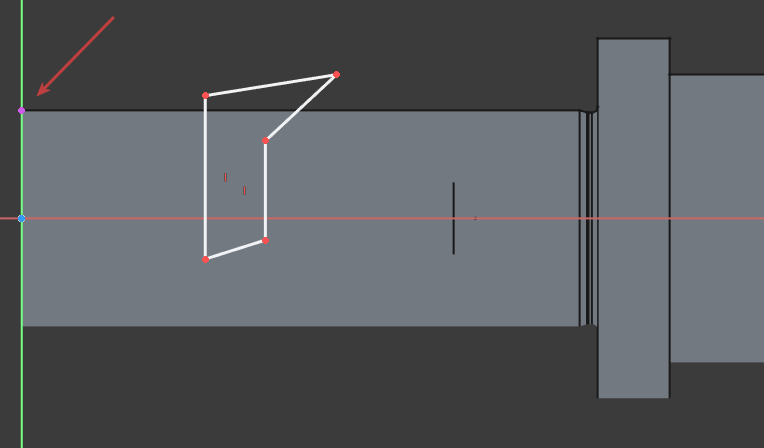
Analog zur Grundskizze werden zunächst durch Abhängigkeiten Freiheitsgrade entzogen.
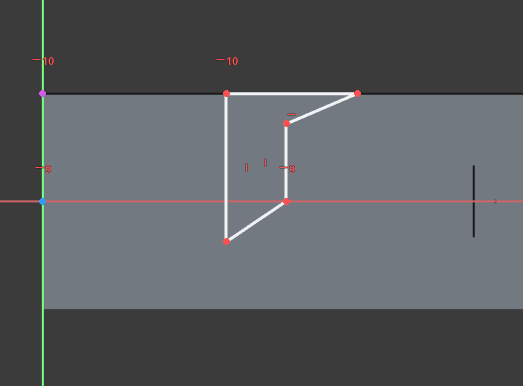
Alles noch offenen Freiheitsgrade, die nicht durch Abhängigkeiten entzogen werden konnten, werden dann durch Maßangaben entzogen, bis die Skizze wieder vollständig bestimmt ist.
Auf den Bohrungsgrund von (118/2)° hätte man natürlich auch verzichten können, da dieser hier eh nicht relevant ist. Sinnvoller wäre eine horizintale Abhängigkeit, also ein Maß (Parameter) weniger Von der Rechnzeit wäre das in jedem Fall effizienter.
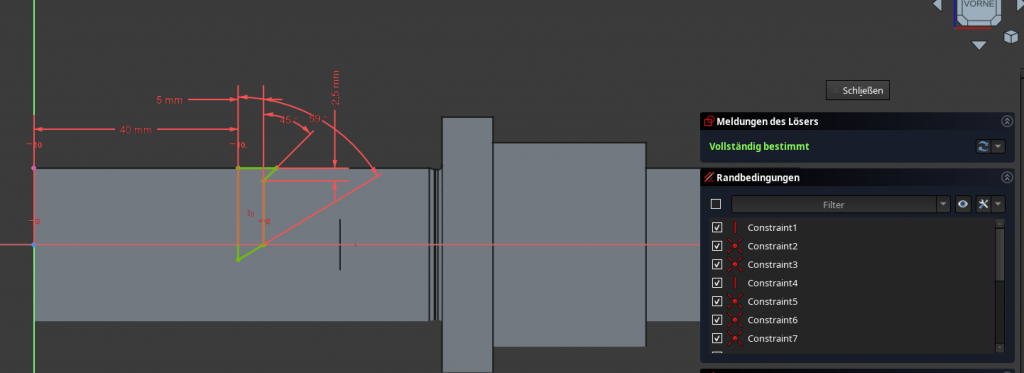
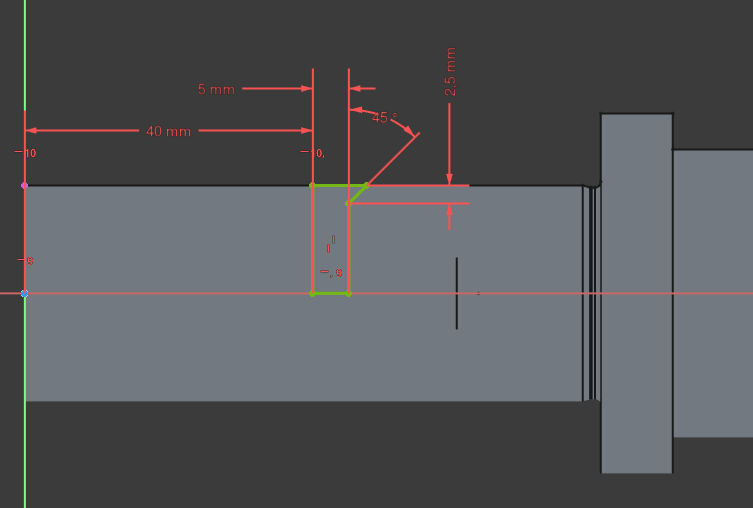
Nachdem die Skizze nun vollständig bestimmt ist, muss diese mittels „Nut“-Operation nun um eine Achse rotiert werden. In diesem Fall wird aber keine der Grund-Achsen (X-, Y- oder Z-Achse) verwendet, sonder eine Kontur der Geometrie selbst.
Da in der standardmäßigen Darstellung die Achse nicht gegriffen werden kann – sie ist nicht sichtbar – muss die Darstellungsart geändert werden in Drahtgitter-Modus.
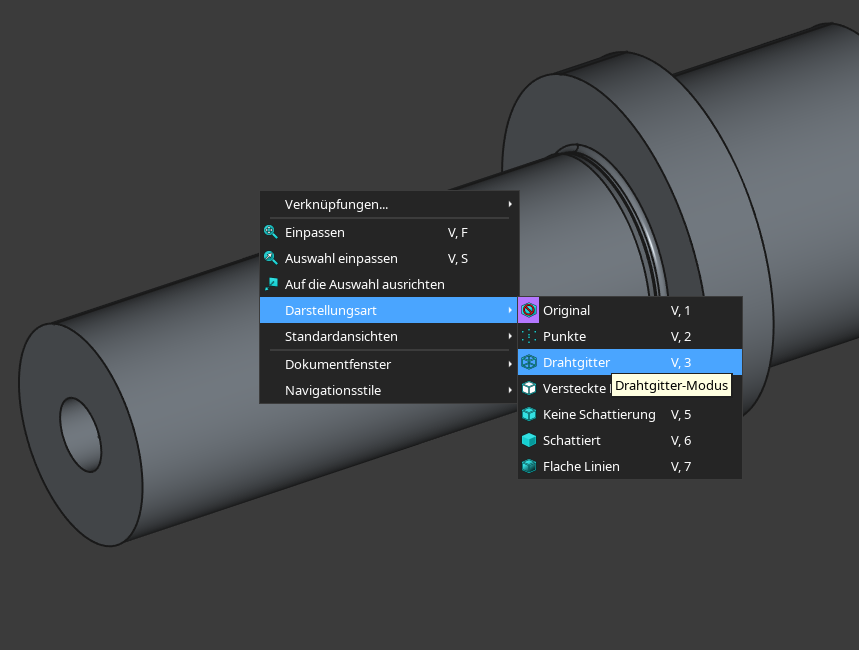
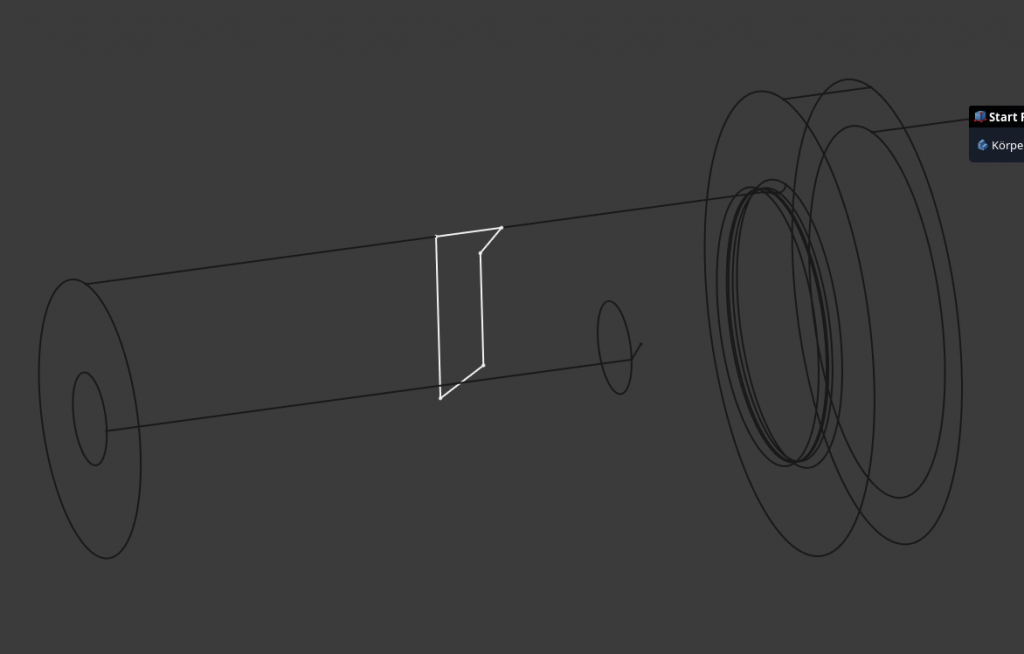
In der Drahtgitterdarstellung kann jetzt die Geometrie der Skizze mittels „Referenz auswählen …“ als Rotationsachse festgelegt werden.
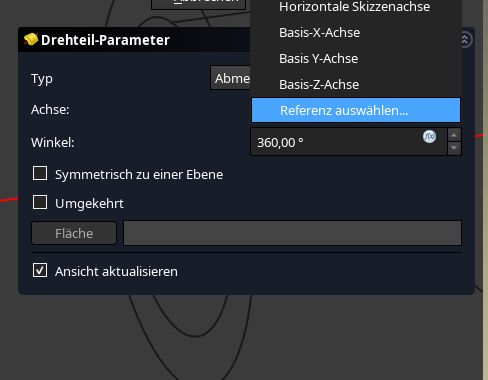
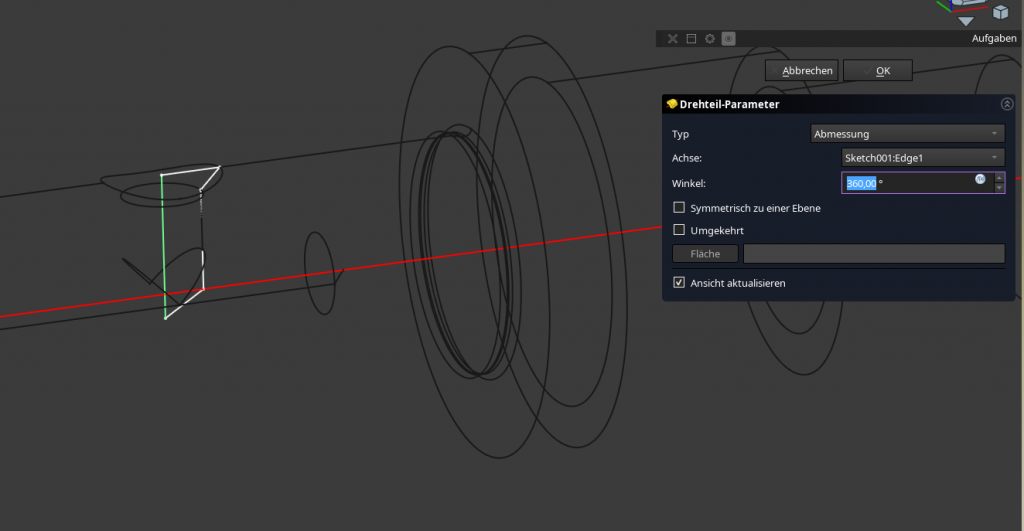
Fasen und Radien
Die platzierten Elemente wie Fasen und Radien sollten erst zum Schluss eingefügt werden.
Zunächst werden die Fasen eingefügt. Dazu bietet sich wieder der Drahtgitter-Modus an.
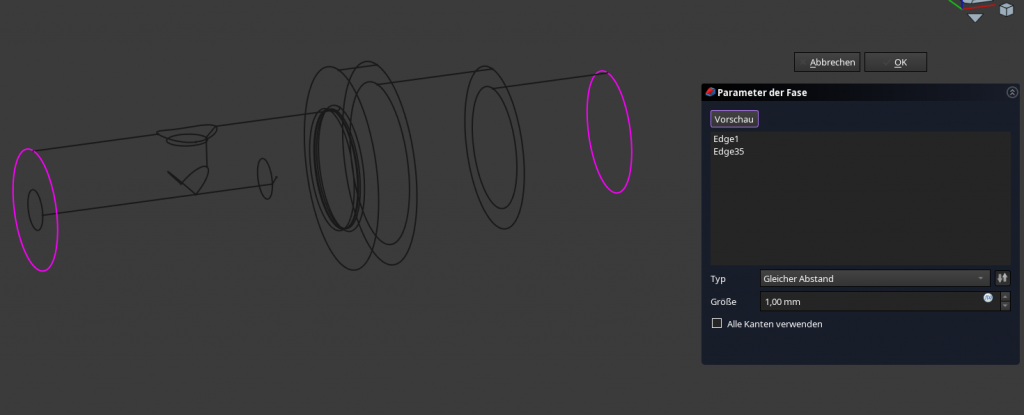

Analoge Vorgehensweise zu den Radien.
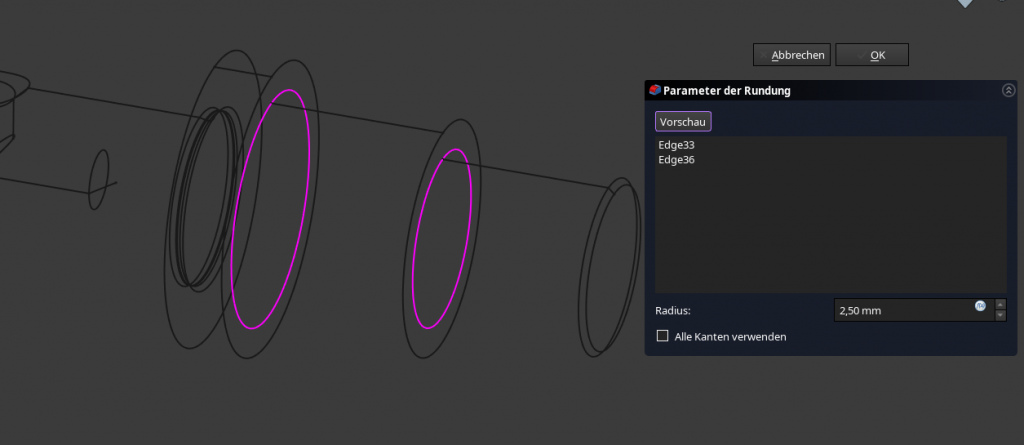

Generelle Empfehlung
Man sollte von Anfang an konsequent die Einträge im Feature-Baum entsprechend benennen.
Schema zum Benennen im Feature-Baum (Vorschlag)